Расширения Chrome не обязательно обновляются в тот момент, когда в интернет-магазине Chrome публикуется новая версия установленного расширения.
Google выпускает обновления для Chrome, других продуктов компании, а также расширения в виде волн. Хотя иногда можно инициировать обновление вручную, в Chrome нет функций для этого.
Я недавно столкнулся с этой проблемой с популярным расширением uBlock Origin. Chrome показал версию 1.16.18, Chrome Web Store версии 1.17.0.
Вопрос, который возник из этого, был прост : как заставить обновление расширений Chrome, чтобы мне не пришлось ждать, пока Google доставит обновление в браузер?

Даже после 24 часов Chrome все еще отображал более старую версию расширения как установленную, хотя более новая версия была доступна более 24 часов.
Быстрый поиск в Интернете вернул предложения и советы, которые не сработали. Большинство предложили включить режим разработчика в расширениях chrome: // и неистово нажать кнопку «обновить».
Это не сработало с моей стороны, и у меня сложилось впечатление, что обновление будет обновлять только локально установленные расширения, а не удаленно установленные (поправьте меня, если я ошибаюсь в этом). В любом случае кнопка обновления не работала, что означало, что мне пришлось искать другое решение.
Я мог бы удалить расширение Chrome, чтобы установить новое. В интернет-магазине Chrome вместо опции «добавить в Chrome» отображается «добавлено в Chrome», и нет другого варианта заново установить расширение, если оно уже установлено.
Хотя удаление и переустановка работают, так как при этом будет установлена последняя версия расширения в Chrome, это может повлиять на персонализацию и другие вещи.
Обновите расширения Chrome вручную
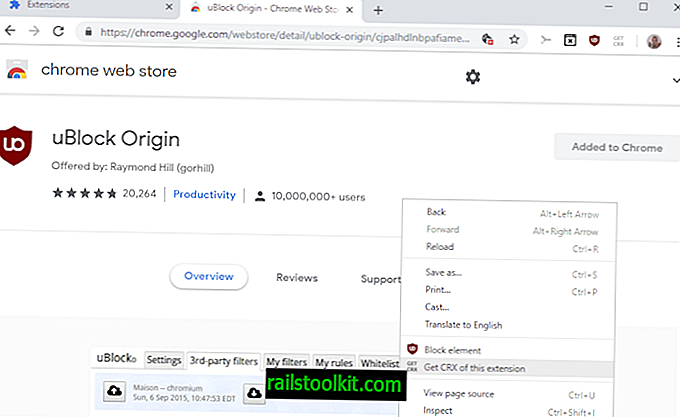
Основная идея, которая у меня возникла, - это загрузить расширение Chrome из Chrome Web Store, чтобы установить обновление вручную. Это простой процесс, который работал хорошо, когда бы я ни делал это.
Вот что вам нужно сделать:
- Загрузите расширение Chrome Get CRX. Он разблокирует параметры загрузки в Интернет-магазине Chrome, чтобы вы могли загружать пакеты расширений CRX в локальную систему.
- Откройте страницу Store расширения, которое вы хотите обновить.
- Щелкните правой кнопкой мыши пустой регион на странице и выберите «Получить CRX этого расширения».
- Откроется окно загрузки, и вы сможете загрузить обновленный файл расширения в локальную систему.
- Откройте chrome: // расширения в адресной строке.
- Включите «Режим разработчика».
- Перетащите загруженное расширение в окно, чтобы установить его. Вам нужно подождать с частью «drop», пока вы не получите оверлей «drop to install» на странице.
- Продолжите установку и обновление как обычно.
Chrome установит новую версию расширения, чтобы оно обновлялось в веб-браузере. Обратите внимание, что этот метод работает только в том случае, если в Chrome Web Store уже указана новая версия.














